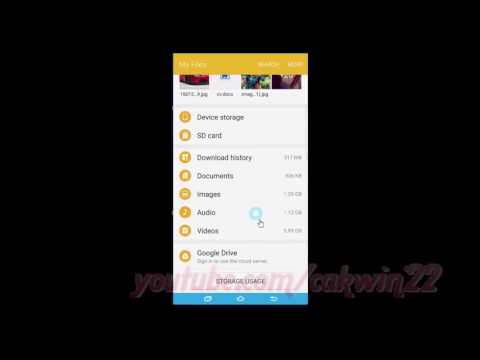
विषय
- गैलेक्सी S7 दूषित तस्वीरें एसडी कार्ड में चली गईं
- गैलेक्सी S7 रुक-रुक कर एसडी कार्ड की समस्या का सामना कर रहा है
- गैलेक्सी S7 पर रीसेट के बाद नहीं मिले वीडियो
#Samsung Galaxy S7 (# GalaxyS7) और इसका कर्व्ड वेरिएंट S7 एज एक्सपेंडेबल स्टोरेज को सपोर्ट करता है और जबकि सभी यूजर्स इसे बहुत उपयोगी मानते हैं, कुछ इसके साथ आने वाली कुछ समस्याओं के कारण खुश नहीं हैं। सबसे आम में एसडी कार्ड का पता नहीं लगाया जाता है, फाइलें स्थानांतरित नहीं की जा सकती हैं, फाइलें बिना किसी स्पष्ट कारण के गायब हो जाती हैं, लगातार एसडी कार्ड अधिसूचना, आदि।

उत्तर: मैं सोच रहा था कि क्या आप केवल संगीत फ़ाइलों को स्थानांतरित करने की कोशिश कर रहे हैं क्योंकि ऐसी फाइलें हैं जिन्हें स्थानांतरित नहीं किया जा सकता है। लेकिन थोड़ा आगे बढ़ने से पहले, क्या आपने उन फाइलों को अपने एसडी कार्ड में "कॉपी" करने की कोशिश की है? मैं समझता हूं कि आप बस उन फ़ाइलों को स्थानांतरित करना चाहते हैं, लेकिन चीजों को थोड़ा सरल बनाने के लिए, उन्हें अपने एसडी कार्ड पर कॉपी करने की कोशिश करें और अपने फोन से मूल फ़ाइलों को हटा दें। यह, ज़ाहिर है, एक वर्कअराउंड है। अब, यह देखने की कोशिश करें कि क्या हम समस्या को ठीक कर सकते हैं:
चरण 1: सत्यापित करें कि एसडी कार्ड अभी भी अच्छी स्थिति में है
शायद यही वजह है कि फोन एसडी कार्ड के लिए फाइलों को स्थानांतरित नहीं कर सकता है क्योंकि यह उससे पढ़ा और लिखा नहीं जा सकता है। जबकि आजकल मेमोरी कार्ड आमतौर पर मजबूत होते हैं, आप किसी कारण से क्षतिग्रस्त होने की संभावना से इनकार नहीं कर सकते। इसलिए, यह कदम सत्यापित करेगा कि क्या कार्ड अभी भी अच्छी तरह से काम कर रहा है क्योंकि यदि नहीं, तो यह नया खरीदने का समय है।
कार्ड ठीक है या नहीं, यह सत्यापित करने का एक तरीका यह है कि चित्रों और वीडियो को स्वचालित रूप से सहेजने के लिए कैमरा सेट किया जाए और फिर कुछ फ़ोटो खींचने की कोशिश की जाए। यदि फ़ोन में कोई त्रुटि नहीं है, तो SD कार्ड अच्छा है।
चरण 2: फोन को रिबूट करें और फ़ाइलों को फिर से स्थानांतरित करने का प्रयास करें
आपके द्वारा सत्यापित किए जाने के बाद SD कार्ड अच्छी तरह से काम कर रहा है और आप अभी भी अपनी फ़ाइलों को स्थानांतरित नहीं कर सकते हैं, फिर डिवाइस को रिबूट करने का प्रयास करें। कई बार ग्लिच होते हैं और रिबूट उन्हें ठीक करने का सबसे अच्छा तरीका है। यह एक बहुत ही सरल और सुरक्षित प्रक्रिया है, इसलिए इसे पहले किए बिना अपनी समस्या निवारण के साथ आगे बढ़ें।
चरण 3: एसडी कार्ड उपलब्ध स्थान की जाँच करें
यदि आपके एसडी कार्ड में पर्याप्त जगह नहीं बची है, तो आपके पास अतिरिक्त फ़ाइलों को सहेजने का कोई तरीका नहीं है। इसलिए, सुनिश्चित करें कि आप जिन फ़ाइलों को स्थानांतरित करने का प्रयास कर रहे हैं, वे उसमें फिट हो सकते हैं। मुझे लगता है कि आप एक ही बार में फाइलों का एक गुच्छा स्थानांतरित करने की कोशिश कर रहे थे। मेरा सुझाव है कि पहले एक फ़ाइल को स्थानांतरित करने का प्रयास करें और यदि यह सफल होता है, तो 5 और इसी तरह आगे बढ़ने का प्रयास करें। यदि एक बिंदु पर प्रक्रिया फिर से बाधित होती है, तो यह वास्तव में अंतरिक्ष के साथ एक मुद्दा हो सकता है।
चरण 4: फोन को कंप्यूटर से कनेक्ट करें और ड्रैग-एंड-ड्रॉप प्रक्रिया का प्रयास करें
यदि ऊपर दी गई कोई भी प्रक्रिया काम नहीं करती है, तो अपने फोन को कंप्यूटर से कनेक्ट करने का प्रयास करें और उन फ़ाइलों को काटने और पेस्ट करने का प्रयास करें जिन्हें आप स्थानांतरित करना चाहते हैं। यह चरण यह सत्यापित करेगा कि क्या कंप्यूटर अभी भी आपके फोन के माध्यम से एसडी कार्ड पढ़ सकता है क्योंकि यदि नहीं, तो यह दूषित हो सकता है कि फोन क्यों नहीं लिख सकता है।
चरण 5: कंप्यूटर को एसडी कार्ड को सीधे पढ़ने दें
इस बिंदु पर, सब कुछ एसडी कार्ड की समस्या की ओर इशारा करता है। इसलिए, इसे अपने फ़ोन से अनमाउंट करें और फिर अपने कंप्यूटर को सीधे इसे पढ़ने दें। यदि यह आपको कार्ड को पहचानने के क्षण में इसे पुन: स्वरूपित करने के लिए प्रेरित करता है, तो यह क्षतिग्रस्त है या केवल दूषित है। हालाँकि, यदि कंप्यूटर वास्तव में इसे पढ़ सकता है, तो अपने डेटा और फ़ाइलों का बैकअप लेने के लिए उस अवसर का उपयोग करें और फिर FAT32S सिस्टम का उपयोग करके अपने एसडी कार्ड को पुन: स्वरूपित करें। उसके बाद, कार्ड को अपने फोन में वापस माउंट करें और फाइलों को उसमें स्थानांतरित करने का प्रयास करें। यदि समस्या बनी रहती है, तो अगला कदम आपको एक विकल्प देगा कि आगे क्या करने की आवश्यकता है।
चरण 6: अपने फोन में एक अलग एसडी कार्ड माउंट करें
एक अलग एसडी कार्ड का उपयोग करने का प्रयास करें और देखें कि क्या फोन उस चेतावनी का सामना किए बिना उसे फाइल कर सकता है। यदि हां, तो यह स्पष्ट रूप से एसडी कार्ड है कि समस्या है; यह एक नया खरीदने और दोषपूर्ण को बदलने का समय है। हालाँकि, अगर दूसरा एसडी कार्ड पहले वाले के समान ही काम करता है, तो यह एक फर्मवेयर समस्या हो सकती है और इसे मास्टर रीसेट से ठीक करने का कोई अन्य तरीका नहीं है:
- अपने सैमसंग गैलेक्सी S7 को बंद करें।
- होम और वॉल्यूम यूपी कुंजी दबाएं और फिर पावर कुंजी दबाए रखें। ध्यान दें: इससे कोई फर्क नहीं पड़ता कि आप कितनी देर तक होम और वॉल्यूम अप कुंजियों को दबाए रखते हैं, लेकिन यह फ़ोन को प्रभावित नहीं करता है, लेकिन जब तक आप पावर कुंजी दबाते हैं और पकड़ते हैं, तब तक फ़ोन प्रतिक्रिया देना शुरू कर देता है।
- जब सैमसंग गैलेक्सी S7 स्क्रीन पर दिखाता है, तो पॉवर कुंजी को रिलीज़ करें लेकिन होम और वॉल्यूम अप कीज़ को जारी रखें।
- जब एंड्रॉइड लोगो दिखाता है, तो आप दोनों चाबियाँ जारी कर सकते हैं और फोन को लगभग 30 से 60 सेकंड तक छोड़ सकते हैं। ध्यान दें: एंड्रॉइड सिस्टम रिकवरी मेनू प्रदर्शित करने से पहले "इंस्टॉलिंग सिस्टम अपडेट" संदेश कई सेकंड के लिए स्क्रीन पर दिखाई दे सकता है। यह पूरी प्रक्रिया का सिर्फ पहला चरण है।
- वॉल्यूम डाउन कुंजी का उपयोग करते हुए, विकल्पों के माध्यम से नेविगेट करें और डेटा / फ़ैक्टरी रीसेट मिटाएं।)
- एक बार हाइलाइट करने के बाद, आप इसे चुनने के लिए पावर कुंजी दबा सकते हैं।
- अब विकल्प ‘हाँ - वॉल्यूम डाउन कुंजी का उपयोग करके सभी उपयोगकर्ता डेटा हटाएं और इसे चुनने के लिए पावर बटन दबाएं।
- जब तक आपका फोन मास्टर रीसेट नहीं करता है तब तक प्रतीक्षा करें। एक बार पूरा होने के बाद, 'रिबूट सिस्टम को हाइलाइट करें' और पावर की दबाएं।
- फोन अब सामान्य से अधिक रीबूट होगा।
दूसरी ओर, यदि चरण 1 में आप यह सत्यापित करने में विफल रहे कि कार्ड ठीक है, तो तुरंत चरण 5 पर आगे बढ़ें। कंप्यूटर स्मार्टफ़ोन की तुलना में मेमोरी कार्ड को बेहतर तरीके से पढ़ सकते हैं, इसीलिए यह अनुशंसा की जाती है कि यदि फ़ोन एसडी कार्ड पर पढ़ने और लिखने में विफल रहता है, तो आपको अपने लैपटॉप या कंप्यूटर को काम करने देना चाहिए। हालाँकि, यदि कंप्यूटर भी इससे नहीं पढ़ सकता है, तो यह क्षतिग्रस्त है।
गैलेक्सी S7 दूषित तस्वीरें एसडी कार्ड में चली गईं
मुसीबत: सैमसंग 128 जीबी इवो + माइक्रो एसडी कार्ड स्थापित किया है। चित्र एसडी कार्ड के लिए चले गए, लेकिन एक दिन बाद वे दूषित हो गए। मैंने देखा कि जब मैंने इसे प्रारूपित किया था तो यह 20% पर रुक गया था और कुछ ही मिनटों के बाद इसे स्वरूपण कहा गया था। लेकिन मैंने कभी पूरी प्रक्रिया नहीं देखी। धन्यवाद।
उत्तर: चूंकि आपने इसे पहले से ही सुधारने का प्रयास किया है, इसलिए मैं मानता हूं कि आपने पहले ही अपनी फ़ाइलों का बैकअप ले लिया है, इसलिए हमें केवल एसडी कार्ड के बारे में चिंता करनी है, न कि इसकी सामग्री की। इस बात की संभावना है कि कार्ड वास्तव में भ्रष्ट है - कम से कम, यह हमारी पहली धारणा है - और फोन इससे नहीं पढ़ सकता है। हालांकि यह कार्ड को पुन: स्वरूपित करने का सही निर्णय था, ऐसे मामले हैं जिनमें फोन विशेष रूप से कार्ड के भ्रष्ट होने की प्रक्रिया को पूरा नहीं कर सकता है। इसलिए, आपको काम करने के लिए कंप्यूटर की आवश्यकता है।
कंप्यूटर बाह्य संग्रहण उपकरणों को स्मार्टफ़ोन से बेहतर तरीके से पढ़ सकते हैं, इसलिए यह एक कोशिश के लायक है। FAT32 फ़ाइल सिस्टम का उपयोग करके अपने एसडी कार्ड को सुधारें और फिर इसे अपने फोन पर वापस माउंट करने का प्रयास करें। बेशक, यह मानते हुए कि आपके कंप्यूटर ने इसे सफलतापूर्वक सुधार लिया है और मुझे लगता है, समस्या का अंत है।
हालाँकि, यदि कंप्यूटर कार्ड को रिफ़ॉर्म नहीं कर सकता है, तो इसे विशेष रूप से क्षतिग्रस्त किया जाना चाहिए, यदि यह प्रक्रिया की शुरुआत में कोई सुरक्षा संदेश नहीं लिखता है। इस मामले में, आपको क्षतिग्रस्त एक को बदलने के लिए एक नया एसडी कार्ड खरीदने की आवश्यकता है।
गैलेक्सी S7 रुक-रुक कर एसडी कार्ड की समस्या का सामना कर रहा है
मुसीबत: मेरे पास फोन पर एसडी कार्ड में फ़ाइलों (जैसे जेपीईजी, डॉक्स, डॉक, एक्सएल, एक्सएल एक्सएलएक्सएक्स आदि) को बचाने के लिए समस्याएं हैं, जो फोन पर 'माउंट' हैं। इस समस्या को कभी-कभी फोन पर बंद करके हल किया जा सकता है। ऐसा क्यों है और क्या इस समस्या को स्थायी रूप से हल करने के लिए कोई उपाय हैं? धन्यवाद।
उत्तर: यह एक संकेत है कि ऐसे उदाहरण हैं कि फोन एसडी कार्ड पर नहीं पढ़ सकता है और न ही लिख सकता है और चूंकि यह फर्मवेयर या एसडी कार्ड पर एक मामूली गड़बड़ है, तो एक रिबूट इसे ठीक कर सकता है लेकिन यह सिर्फ अस्थायी है क्योंकि समस्या फिर से हो सकती है ।
इस मामले में, फ़र्मवेयर को पहले से एसडी कार्ड के बाद जाना मुश्किल है। इस समस्या के निवारण में आपको जो कदम उठाने चाहिए, वे यहां दिए जा रहे हैं:
चरण 1: फोन को सुरक्षित मोड में बूट करें और निरीक्षण करें
यह इस संभावना से इंकार करेगा कि कुछ तृतीय-पक्ष एप्लिकेशन समस्या का कारण बन सकते हैं। इसलिए, फ़ोन को सुरक्षित मोड में पुनरारंभ करने का प्रयास करें और यह पता लगाने के लिए इसे जारी रखें कि क्या समस्या अभी भी सभी तृतीय-पक्ष के साथ अस्थायी रूप से अक्षम होने के कारण है।
- पावर कुंजी दबाएं और दबाए रखें।
- जैसे ही आप स्क्रीन पर Galaxy सैमसंग गैलेक्सी S7 ’देख सकते हैं, पॉवर कुंजी जारी करें और तुरंत वॉल्यूम डाउन कुंजी दबाए रखें।
- वॉल्यूम डाउन बटन को तब तक दबाए रखें जब तक डिवाइस रिबूट न हो जाए।
- जब आप स्क्रीन के निचले बाएँ कोने में 'सुरक्षित मोड' देख सकते हैं, तो आप इसे जारी कर सकते हैं।
इस मोड में रहते हुए, यह सत्यापित करने का प्रयास करें कि क्या समस्या अभी भी हो रही है और यदि ऐसा है, तो अगला चरण आपकी मदद कर सकता है।
चरण 2: नए बनाने के लिए सभी सिस्टम कैश को हटा दें
सिस्टम कैश हर समय दूषित हो जाता है और जब ये फाइलें खर्च होती हैं, अगर सिस्टम द्वारा उपयोग किया जाता है, तो इस तरह के मुद्दे हो सकते हैं, जिनके आधार पर कैश का उपयोग किया जाता है। इसलिए, इस मामले में, यह उस सेवा का कैश हो सकता है जो SD कार्ड का उपयोग करता है और यह भ्रष्ट हो सकता है कि जब फोन कार्ड से नहीं पढ़ सकता है तो इसके उदाहरण क्यों हैं।
सिस्टम कैश को हटाने से फ़ोन नया बनाने के लिए बाध्य होगा, इसलिए यहां बताया गया है कि आप यह कैसे करते हैं:
- फ़ोन बंद करें।
- होम और वॉल्यूम यूपी कुंजी दबाएं और फिर पावर कुंजी दबाए रखें।
- जब सैमसंग गैलेक्सी S7 स्क्रीन पर दिखाता है, तो पॉवर कुंजी को रिलीज़ करें लेकिन होम और वॉल्यूम अप कीज़ को जारी रखें।
- जब एंड्रॉइड लोगो दिखाता है, तो आप दोनों चाबियाँ जारी कर सकते हैं और फोन को लगभग 30 से 60 सेकंड तक छोड़ सकते हैं।
- वॉल्यूम डाउन कुंजी का उपयोग करके, विकल्पों के माध्यम से नेविगेट करें और ipe वाइप कैश विभाजन को हाइलाइट करें। ’
- एक बार हाइलाइट करने के बाद, आप इसे चुनने के लिए पावर कुंजी दबा सकते हैं।
- अब वॉल्यूम डाउन कुंजी का उपयोग करते हुए विकल्प 'हां' को हाइलाइट करें और इसे चुनने के लिए पावर बटन दबाएं।
- तब तक प्रतीक्षा करें जब तक आपका फोन कैश विभाजन को समाप्त नहीं कर देता। एक बार पूरा होने के बाद, 'रिबूट सिस्टम को हाइलाइट करें' और पावर की दबाएं।
- फोन अब सामान्य से अधिक रीबूट होगा।
यदि समस्या इन दो चरणों के बाद भी जारी रहती है, तो एसडी कार्ड के बाद जाने का समय है।
चरण 3: पहले अपनी सभी फ़ाइलों और डेटा का बैकअप लें
अपने फोन से अपने एसडी कार्ड को अनमाउंट करें और अपने कंप्यूटर को इससे पढ़ने दें। यदि आपका कंप्यूटर इसे पढ़ सकता है, तो यह सुनिश्चित करने के लिए अपने डेटा और फ़ाइलों का बैकअप लेने के लिए उस अवसर का उपयोग करें कि कुछ भी खो नहीं जाएगा। लेकिन यह कदम आपकी फ़ाइलों का समर्थन करने से अधिक है, यह आपको यह भी बताएगा कि एसडी कार्ड भ्रष्ट है या क्षतिग्रस्त है।
यदि कंप्यूटर आपको अपने कार्ड को पुन: स्वरूपित करने के लिए प्रेरित करता है, तो इसका मतलब है कि वह इससे पढ़ सकता है लेकिन संभवतः उस फ़ाइल सिस्टम को निर्धारित नहीं कर सकता है जो इसका उपयोग करता है। दूसरे शब्दों में, यह भ्रष्ट है। हालांकि ऐसे उपकरण हैं जो आपकी फ़ाइलों को पुनर्प्राप्त करने में आपकी सहायता कर सकते हैं, यदि आप इसे तुरंत सुधारना चाहते हैं तो यह आपकी कॉल है।
दूसरी ओर, यदि कंप्यूटर कार्ड का पता नहीं लगा सकता है और न ही उसे पहचान सकता है, तो यह पहले से ही क्षतिग्रस्त हो सकता है, लेकिन फिर भी आप इसे सुधारने का प्रयास कर सकते हैं।
कार्ड को प्रारूपित करते समय, सुनिश्चित करें कि आप FAT32 फ़ाइल सिस्टम का उपयोग करते हैं।
चरण 4: एसडी कार्ड को अपने फोन में वापस माउंट करें
मान लें कि आपने SD कार्ड को सफलतापूर्वक सुधार लिया है, इसे अपने फ़ोन में वापस माउंट करें और देखें कि क्या यह पता लगा सकता है और यदि यह हो सकता है, तो समस्या पहले से ही ठीक हो सकती है। अन्यथा, आपने एक नया माइक्रोएसडी कार्ड खरीदा है।
गैलेक्सी S7 पर रीसेट के बाद नहीं मिले वीडियो
मुसीबत: नमस्ते, मैंने अपना SD कार्ड निकाले बिना एक फ़ैक्टरी रीसेट किया (मुझे चिंता नहीं है कि मैंने पहले से ही खुद को लात मार दी है)। मेरे कार्ड में फ़ोटो, वीडियो और संगीत थे। रीसेट के बाद मैं अपनी तस्वीरें देख सकता हूं लेकिन वीडियो नहीं, फ़ाइल अब विस्मयादिबोधक चिह्न के साथ एक ग्रे बॉक्स है। जब मैं एक नया वीडियो लेने की कोशिश करता हूं तो मुझे "चेतावनी रिकॉर्डिंग विफल हो जाती है"। जब मैंने एक गाना बजाना चुना तो मुझे "संगीत प्लेबैक त्रुटि" मिली। कृपया मदद कीजिए। धन्यवाद।
उत्तर: आपके पास कुछ तस्वीरें हो सकती हैं जो आपके फ़ोन के आंतरिक संग्रहण में सहेजी जाती हैं, जबकि आपके सभी वीडियो (इस तथ्य के कारण कि वे आकार में बड़े हैं) शायद आपके एसडी कार्ड में सहेजे गए हैं। कैमरा ऐप एसडी कार्ड में सब कुछ बचाने के लिए सेट किया गया हो सकता है। ऐसा कहा जा रहा है, मुझे लगता है कि समस्या यह है कि फोन अब उस कार्ड का पता नहीं लगा सकता है या नहीं पढ़ सकता है, जिसके कारण आपके सभी वीडियो बचे हुए हैं, विस्मयादिबोधक चिह्न के साथ ग्रे आइकन हैं, जिसका अर्थ है कि डिवाइस ने फ़ाइलों का पता लगाया है, लेकिन यह अब उनका पता नहीं लगा सकता है। "चेतावनी रिकॉर्डिंग विफल" त्रुटि के रूप में, यह आमतौर पर तब होता है जब फोन वीडियो की तस्वीरों को एक निश्चित स्थान पर (इस मामले में एसडी कार्ड) बचा सकता है। मुझे यह भी लगता है कि आपकी संगीत फाइलें एसडी कार्ड में भी बचाई जाती हैं, इसलिए आपको अपनी प्लेलिस्ट खेलने की कोशिश करते समय "संगीत प्लेबैक त्रुटि" चेतावनी मिल रही है।
तो, आपको माइक्रोएसडी कार्ड का समस्या निवारण करना होगा न कि आपके फोन को।
चरण 1: एसडी कार्ड को अनमाउंट करें और अपने कंप्यूटर को इसे पढ़ने दें
यह पता लगाना है कि क्या कंप्यूटर वास्तव में इसे पढ़ सकता है क्योंकि यदि ऐसा है, तो आपके पास अपनी तस्वीरों, वीडियो और संगीत फ़ाइलों को बैकअप करने का मौका होगा। एक बार समाप्त होने पर, FAT32 फ़ाइल सिस्टम का उपयोग करके कार्ड को पुन: स्वरूपित करें। इसे सुधारने के बाद, एसडी कार्ड को अपने फोन में वापस माउंट करें और देखें कि क्या समस्या को ठीक करता है।
चरण 2: एसडी कार्ड बदलें
हमें केवल यह बताने के लिए एक कंप्यूटर लगेगा कि एसडी कार्ड भ्रष्ट है और / या क्षतिग्रस्त है। यदि आप इसका उपाय करने में सक्षम थे, लेकिन अभी भी ऐसे उदाहरण हैं जिनमें फोन को कार्ड से नहीं पढ़ा जा सकता है, तो कोई संभावना नहीं है। अपनी फ़ाइलें और डेटा सुरक्षित हैं यह सुनिश्चित करने के लिए बस एक नया कार्ड खरीदें।
हमसे जुडे
हम आपकी समस्याओं, प्रश्नों और सुझावों के लिए हमेशा खुले हैं, इसलिए इस फ़ॉर्म को भरकर हमसे संपर्क करने में संकोच न करें। यह एक मुफ्त सेवा है जो हम प्रदान करते हैं और हमने आपको इसके लिए एक पैसा नहीं लिया है। लेकिन कृपया ध्यान दें कि हम हर दिन सैकड़ों ईमेल प्राप्त करते हैं और उनमें से हर एक का जवाब देना हमारे लिए असंभव है। लेकिन निश्चिंत रहें हम प्राप्त होने वाले हर संदेश को पढ़ते हैं।जिनके लिए हमने मदद की है, कृपया हमारे पोस्ट को अपने दोस्तों को साझा करके या केवल हमारे फेसबुक और Google+ पेज को लाइक करके या हमें ट्विटर पर फॉलो करके इस शब्द का प्रसार करें।


